工具箱波纹编辑工具”
一 、波纹编辑工具
当我们使用“选择工具”时,在时间轴进行视频的拉伸时,会产生空隙的困扰。
打开pr软件,导入拍摄的项目文件
在“选择工具”进行拖拉时素材文件的前方会产生的空隙

在工具箱中找到并选中“波纹编辑工具”按钮

将光标定位放在素材的前方,当光标变为向前状态时,按住鼠标左键向左拖动,素材后方文件就会向前跟进。

二 、滚动编辑工具
1.选择素材文件,想将素材文件长度增长
2.可单击“滚动编辑”按钮
 ,将光标定在素材文件的末端,按住鼠标左键向右侧拖动,素材文件的长度会变长。
,将光标定在素材文件的末端,按住鼠标左键向右侧拖动,素材文件的长度会变长。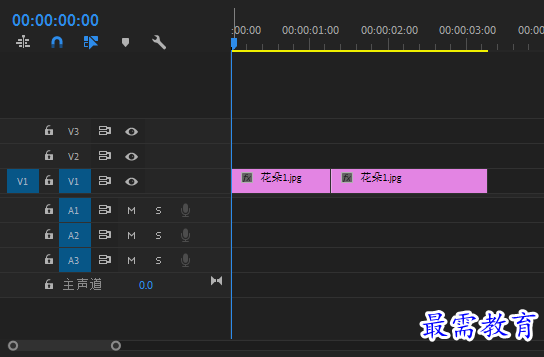
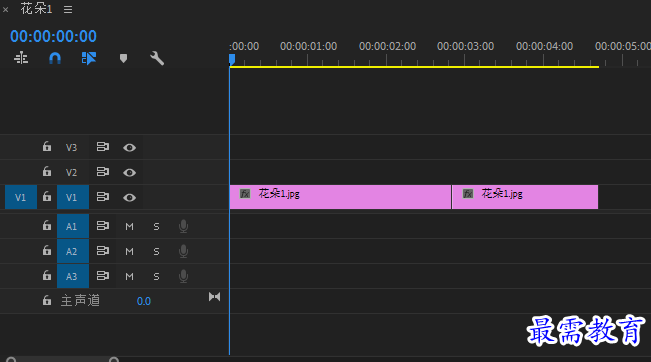
三 、比率拉伸工具
该工具可以改变“时间轴”面板中素材的播放速率。
2.可单击“比率拉伸工具”按钮 ,按住鼠标左键向右侧拉长,完成后素材文件的播放时间会变长,速率会变慢。
,按住鼠标左键向右侧拉长,完成后素材文件的播放时间会变长,速率会变慢。
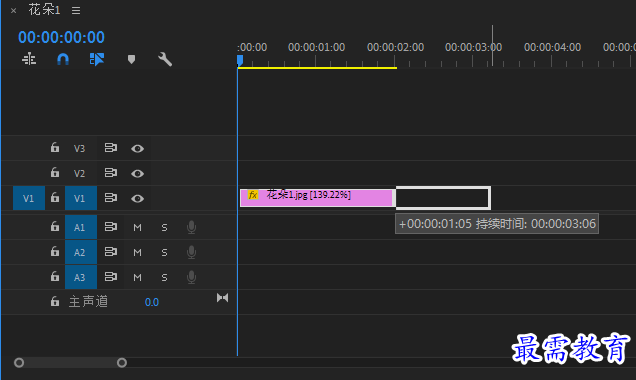

继续查找其他问题的答案?
-
2021-03-1761次播放
-
2018Premiere Pro CC “运动”参数设置界面(视频讲解)
2021-03-1727次播放
-
2021-03-1712次播放
-
2021-03-1717次播放
-
2018Premiere Pro CC 设置字幕对齐方式(视频讲解)
2021-03-1712次播放
-
2021-03-178次播放
-
2018Premiere Pro CC 创建垂直字幕(视频讲解)
2021-03-175次播放
-
2021-03-1710次播放
-
2018Premiere Pro CC添加“基本3D”特效(视频讲解)
2021-03-1714次播放
-
2021-03-1713次播放
 前端设计工程师——刘旭
前端设计工程师——刘旭
 湘公网安备:43011102000856号
湘公网安备:43011102000856号 

点击加载更多评论>>